使用Windows10系统电脑的用户,为了节约电脑的电量,以及保护电脑的隐私安全,因此想要打开定时关机功能,但是却不知道如何打开,那么小编就来为大家介绍一下吧。
方法/步骤1
-
1.第一步,点击桌面左下角箭头所指的搜索图标。
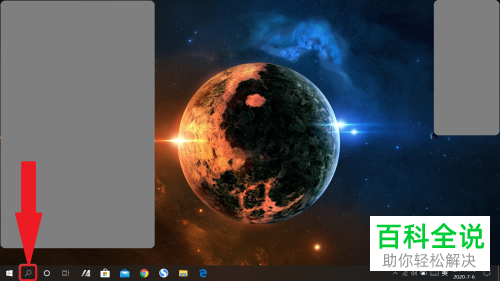
-
2.第二步,来到下图所示的搜索页面后,点击输入框,并输入运行,然后点击搜索结果中的运行选项。
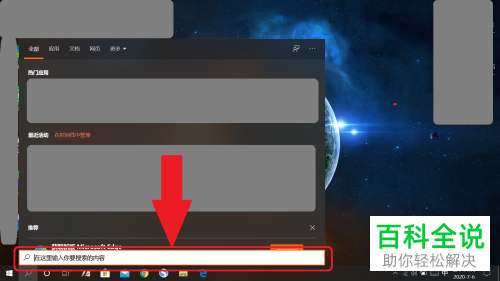
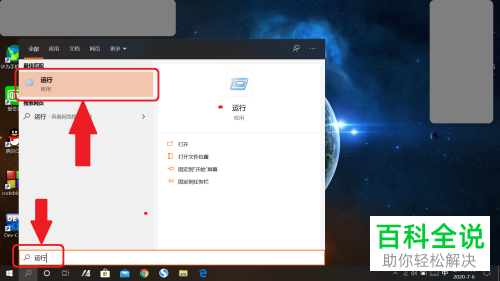
-
3.第三步,我们可以看到如下图所示的运行窗口。

-
4.第四步,点击输入框,并输入shutdown -s -t 3600,其中3600是3600秒后关机,可以根据自己的需求,来设置相应的关机时间,接着点击确定选项。
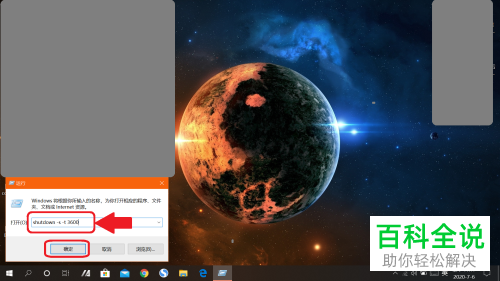
-
5.第五步,来到下图所示的弹出窗口后,可以看到在多少时间电脑会关机的提示信息。
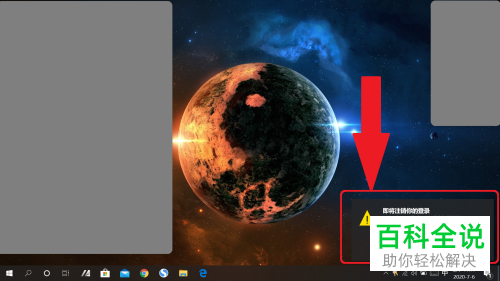
方法/步骤2
-
1.第一步,按键盘上的win R组合键,就可以成功打开运行窗口了。
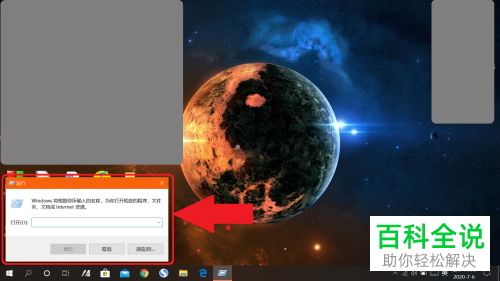
-
2.第二步,根据方法一相同的步骤,就可以成功打开定时关机功能了。
-
以上就是如何打开win10系统中定时关机功能的方法。
